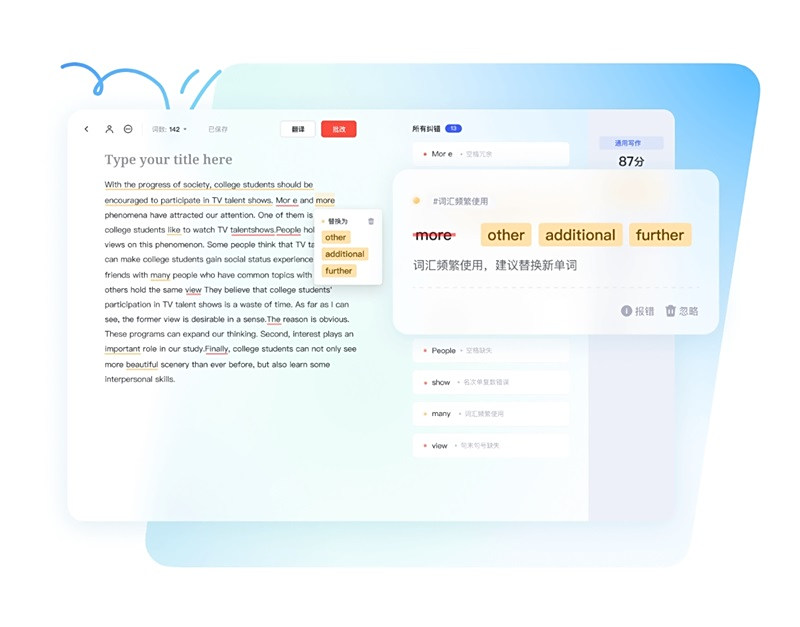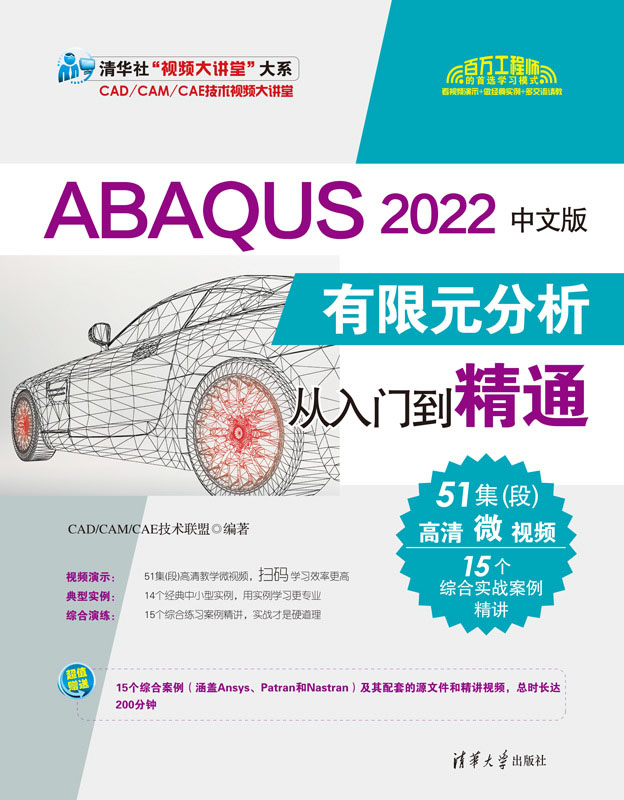在处理国际业务报表、产品信息或学术数据时,我们经常需要在 Excel 中进行大批量翻译。手动复制粘贴到网页翻译不仅效率低下,还容易出错。有道将从入门到精通,为您详解在 Excel 中使用有道翻译的三种核心方法,帮助您根据自身需求选择最佳方案,彻底告别低效工作。
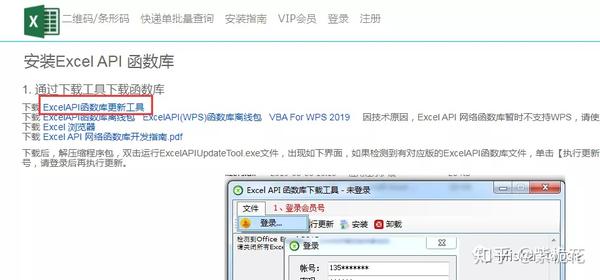
有道内容导航
方法一:无需安装——活用Excel内置翻译功能 (最快捷)
在寻求第三方工具前,别忘了 Excel 自身就集成了强大的翻译功能。对于临时、小批量的翻译需求,这是最快、最直接的选择。
- 访问翻译器: 选中需要翻译的单元格或文本,点击顶部菜单栏的 “审阅” 选项卡。
- 打开翻译窗格: 在“审阅”菜单中,找到并点击 “翻译” 按钮。Excel 右侧会弹出一个翻译窗格。
- 自动翻译: Excel 会自动检测源语言,您只需在“目标语言”下拉菜单中选择您想要的语言(如“中文(简体)”),翻译结果会立即显示在窗格中。
- 插入译文: 您可以将鼠标悬停在翻译结果上,点击 “插入” 按钮,译文就会覆盖到您选中的单元格中。
优点: 无需任何安装,即开即用,操作简单直观。
缺点: 无法批量处理,每次只能翻译一个单元格,不适合处理大量数据。
方法二:官方插件——一键安装有道翻译,告别复制粘贴 (最推荐)
对于需要频繁翻译但又不想接触代码的用户,安装有道翻译的官方Excel插件是最佳选择。它在易用性和功能性之间取得了完美平衡。
第一步:安装有道翻译插件
- 打开 Excel,点击顶部菜单栏的 “插入”。
- 在“加载项”区域,点击 “获取加载项” 或 “我的加载项”。
- 在打开的“Office 加载项”商店中,搜索框内输入 “有道” 或 “Youdao”。
- 找到“有道智云翻译”或类似的官方插件,点击 “添加” 并同意相关条款。
- 安装成功后,在 “开始” 菜单栏的最右侧,您会看到一个新的 “有道翻译” 图标。
第二步:使用插件进行翻译
- 选中您想翻译的单个或多个单元格区域。
- 点击“开始”菜单栏上的 “有道翻译” 图标,右侧会弹出插件工作区。
- 插件会自动识别源语言,您只需选择目标语言。
- 点击 “立即翻译” 按钮,稍等片刻,选定单元格的内容就会被译文自动替换。
优点: 官方支持,安装简单,支持批量单元格翻译,操作界面友好。
缺点: 功能相对固定,无法像公式一样在指定单元格输出结果,灵活性稍逊于VBA方法。
方法三:高手进阶——利用VBA和有道API实现批量自动翻译 (最强大)
如果您需要处理成千上万行数据,或者希望像使用 =SUM() 公式一样实现动态翻译,那么VBA结合有道API是您的终极武器。此方法需要一定的动手能力,但能实现完全的自动化和定制化。
第一步:获取你的专属“通行证”——注册并获取有道智云API密钥
- 访问 有道智云 AI 开放平台 官网。
- 注册并登录您的账户,完成实名认证。
- 进入控制台,选择 “自然语言翻译服务”,创建一个新的“应用”。
- 在应用管理页面,您会找到您的 “应用ID” 和 “应用密钥”。这是后续VBA代码调用的凭证,请务必妥善保管。
第二步:开启Excel的“开发者模式”——设置VBA环境
- 点击 “文件” > “选项” > “自定义功能区”。
- 在右侧的“主选项卡”列表中,勾选 “开发工具”,然后点击“确定”。
- 现在您的 Excel 菜单栏上会出现一个新的 “开发工具” 选项卡。
第三步:复制代码——创建自定义翻译函数
- 点击 “开发工具” 选项卡,然后点击 “Visual Basic” 打开VBE编辑器。
- 在VBE编辑器中,点击菜单栏 “插入” > “模块”。
- 将以下代码完整复制并粘贴到新创建的模块代码窗口中:
' Excel VBA - Youdao Translate Function
' Note: This requires enabling "Microsoft Scripting Runtime" in Tools > References.
Function YoudaoTranslate(query As String, Optional fromLang As String = "auto", Optional toLang As String = "auto") As String
Dim appKey As String
Dim appSecret As String
Dim salt As String
Dim curtime As String
Dim sign As String
Dim url As String
Dim formData As String
Dim result As String
' --- 在这里填入你的应用ID和应用密钥 ---
appKey = "你的应用ID"
appSecret = "你的应用密钥"
' ---------------------------------------
salt = CStr(Int((9999 - 1000 + 1) * Rnd + 1000))
curtime = CStr(Int(Timer))
Dim inputStr As String
If Len(query) <= 20 Then
inputStr = query
Else
inputStr = Left(query, 10) & Len(query) & Right(query, 10)
End If
sign = CreateObject("System.Security.Cryptography.SHA256Managed").ComputeHash_2(System.Text.Encoding.UTF8.GetBytes(appKey & inputStr & salt & curtime & appSecret))
sign = BytesToHex(sign)
url = "https://openapi.youdao.com/api"
formData = "q=" & EncodeUriComponent(query) & "&from=" & fromLang & "&to=" & toLang & "&appKey=" & appKey & "&salt=" & salt & "&sign=" & sign & "&signType=v3" & "&curtime=" & curtime
On Error GoTo HandleErr
With CreateObject("MSXML2.XMLHTTP")
.Open "POST", url, False
.setRequestHeader "Content-Type", "application/x-www-form-urlencoded"
.send formData
result = .responseText
End With
' 解析JSON获取翻译结果
Dim Json As Object
Set Json = JsonConverter.ParseJson(result)
If Json.Exists("translation") Then
YoudaoTranslate = Json("translation")(1)
Else
YoudaoTranslate = "Error: " & Json("errorCode")
End If
Exit Function
HandleErr:
YoudaoTranslate = "VBA Error: " & Err.Description
End Function
' --- 以下是辅助函数,无需修改 ---
Private Function BytesToHex(arrBytes) As String
Dim objXML As Object, objNode As Object
Set objXML = CreateObject("MSXML2.DOMDocument")
Set objNode = objXML.createElement("b64")
objNode.DataType = "bin.hex"
objNode.nodeTypedValue = arrBytes
BytesToHex = objNode.Text
Set objNode = Nothing
Set objXML = Nothing
End Function
Function EncodeUriComponent(strText As String) As String
With CreateObject("ScriptControl")
.Language = "JScript"
EncodeUriComponent = .CodeObject.encodeURIComponent(strText)
End With
End Function
' 注意:以上代码需要JsonConverter.bas模块来解析JSON。请在网上搜索“VBA JsonConverter”并将其导入到您的VBA项目中。
重要提示: 请将代码中 "你的应用ID" 和 "你的应用密钥" 替换为您在上一步中获取的真实值。此外,此代码依赖一个名为 `JsonConverter.bas` 的VBA模块来解析返回结果,您需要在网络上搜索并将其导入到您的VBA项目中。
第四步:像使用公式一样使用翻译
- 关闭VBE编辑器,返回到Excel工作表。
- 现在,您可以像使用任何Excel内置函数一样使用
YoudaoTranslate函数了。 - 例如,如果A1单元格是”Hello”,您可以在B1单元格输入公式:
=YoudaoTranslate(A1, "en", "zh-CHS"),回车后即可看到翻译结果“你好”。 - 您可以向下拖动填充柄,批量翻译整列数据。
优点: 极度强大和灵活,支持公式化批量翻译,可嵌入到其他自动化流程中。
缺点: 配置复杂,需要一定的编程基础和排错能力,API调用可能有少量费用。
哪种方法适合你?三大方案对比
| 特性 | 方法一:Excel内置翻译 | 方法二:有道插件 | 方法三:VBA + API |
|---|---|---|---|
| 易用性 | 非常高 | 高 | 低 |
| 批量处理能力 | 无 | 中等 (区域替换) | 非常强 (公式填充) |
| 灵活性 | 低 | 中 | 非常高 |
| 安装/配置 | 无需 | 简单 | 复杂 |
| 成本 | 免费 | 免费 | 可能有少量API调用费 (通常有免费额度) |
常见问题与解决方案 (FAQ)
Q1: VBA方法报错提示“函数未定义”或“编译错误”怎么办?
A: 最大的可能是您没有正确导入 `JsonConverter.bas` 模块。请确保在VBE编辑器中能看到这个模块。其次,检查是否在“工具” > “引用”中勾选了“Microsoft Scripting Runtime”。最后,确认您完整复制了所有代码,并且没有语法错误。
Q2: 有道API返回错误码,例如 108 或 110?
A: 这通常是API密钥配置问题。错误码108表示应用ID无效,110表示应用密钥不正确。请仔细检查您在VBA代码中填写的 `appKey` 和 `appSecret` 是否与有道智云平台提供的一致,注意不要有多余的空格。
Q3: 使用VBA翻译大量数据时速度很慢或Excel卡顿怎么办?
A: API调用需要网络请求,逐行翻译大量数据确实会慢。建议在VBA代码的开头加入 `Application.ScreenUpdating = False`,在结尾加入 `Application.ScreenUpdating = True` 来关闭屏幕刷新,可以显著提升速度。对于超大数据量,可以考虑修改VBA代码,一次性将多行数据拼接起来发送给API,以减少请求次数。
总结
在Excel中集成翻译功能可以极大地提升数据处理效率。根据您的具体需求,选择合适的方法至关重要:
- 临时用户: 直接使用Excel内置的 “审阅” > “翻译” 功能。
- 日常用户: 安装 有道翻译官方插件,享受一键式批量翻译的便捷。
- 高级/开发者用户: 挑战 VBA+API 的方式,实现无与伦比的自动化和定制化翻译流程。
从今天起,掌握这些技巧,让繁琐的翻译工作在Excel中变得轻松而高效。